Hoe te openen Windows 11-Alle opties uitvoeren
Bijgewerkt Januari 2023: Krijg geen foutmeldingen meer en vertraag je systeem met onze optimalisatietool. Haal het nu op - > deze link
- Download en installeer de reparatietool hier.
- Laat het uw computer scannen.
- De tool zal dan repareer je computer.
Windows 11 integreert standaard een reeks tools en commando's die zijn gemaakt zodat we als eindgebruikers verschillende soorten taken kunnen uitvoeren en een van de meest populaire commando's op verschillende gebieden is Uitvoeren. We zijn altijd op zoek naar de snelste en meest comfortabele manieren om door te gaan met het uitvoeren van voorbeeldtaken in Windows 11 en het toetsenbord is een van de manieren om taken en programma's te openen met alleen het toetsenbord in Windows 11. Met de opdracht Uitvoeren kunnen we opdrachten of parameters invoeren om applicaties, mappen, systeemtools en meer variabelen op een veilige en uitgebreide manier te openen. Solvetic zal verschillende manieren uitleggen om Run in Windows 11 te openen en zo een van de beste beheertools bij de hand te hebben.
1. Hoe open ik Windows 11 vanaf het toetsenbord
Dit is een van de meest gebruikte methoden om toegang te krijgen tot Uitvoeren, omdat het voldoende is om te gebruiken de combinatie van de volgende toetsen om Run on system te openen:
+ R
Belangrijke opmerkingen:
U kunt nu pc-problemen voorkomen door dit hulpmiddel te gebruiken, zoals bescherming tegen bestandsverlies en malware. Bovendien is het een geweldige manier om uw computer te optimaliseren voor maximale prestaties. Het programma herstelt veelvoorkomende fouten die kunnen optreden op Windows-systemen met gemak - geen noodzaak voor uren van troubleshooting wanneer u de perfecte oplossing binnen handbereik hebt:
- Stap 1: Downloaden PC Reparatie & Optimalisatie Tool (Windows 11, 10, 8, 7, XP, Vista - Microsoft Gold Certified).
- Stap 2: Klik op "Start Scan" om problemen in het Windows register op te sporen die PC problemen zouden kunnen veroorzaken.
- Stap 3: Klik op "Repair All" om alle problemen op te lossen.

2 . Hoe Windows 11 te openen vanuit zoeken
Het is een andere populaire optie om Uitvoeren te openen, in dit geval voeren we in de startmenu-zoekmachine "uitvoeren" in. Selecteer de toepassing die u wilt openen.
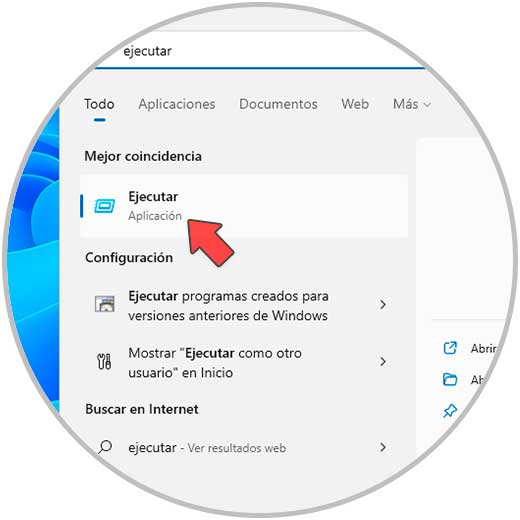
3 . Windows 11 openen vanuit het menu Start
Een andere eenvoudige manier om Uitvoeren te openen is vanuit het contextmenu Start, in dit geval klikken we met de rechtermuisknop op het menu Start en selecteren "Uitvoeren":

4. Hoe open ik Windows 11 uitvoeren vanuit Taakbeheer
Stap 1
Eindelijk hebben we Taakbeheer waar we toegang toe hebben de services, opstarttoepassingen, processen en andere, maar daar is het mogelijk om Run te openen, het eerste wat u moet doen is Taakbeheer openen:
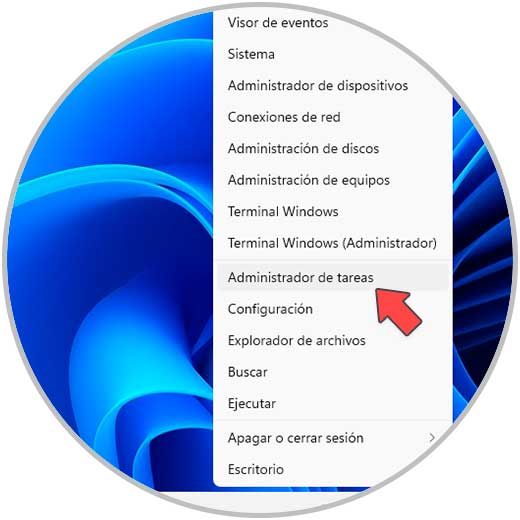
Stap 2
Daarna gaan we naar het menu "File-Execute new task":

Stap 2
Het volgende venster wordt weergegeven. Daar kunnen we de benodigde opdracht uitvoeren om in Run te gebruiken.
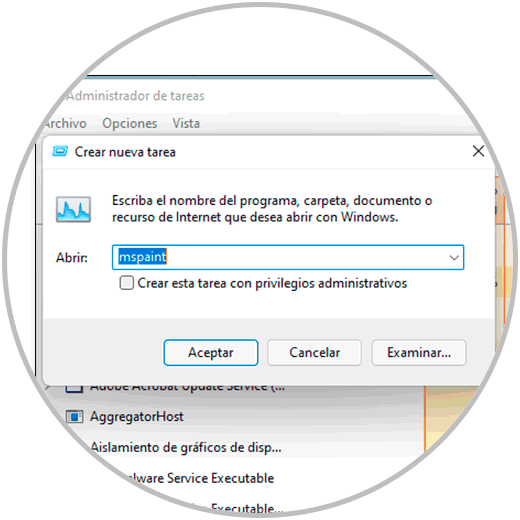
Dit zijn de manieren om het hulpprogramma Uitvoeren in Windows 11 te openen.

